Conecte/controle computadores pela rede com o KontrolPack

Controle computadores em sua rede com facilidade usando o KontrolPack. Conecte e gerencie computadores com diferentes sistemas operacionais sem esforço.
House Flipper é um jogo único que permite ao jogador renovar casas. O jogo foi desenvolvido pela Empyrean e publicado pela Frozen District e PlayWay SA. Veja como fazê-lo funcionar no Linux.

Fazendo o House Flipper funcionar no Linux
O House Flipper suporta nativamente o Microsoft Windows e o Mac OS e não o Linux. No entanto, como o jogo é classificado como Platinum no ProtonDB, funcionará muito bem no Steam.
Instalar o Steam
Abra uma janela de terminal na área de trabalho do Linux para fazer o House Flipper funcionar no seu sistema Linux. Você poderá abrir uma janela de terminal na área de trabalho do Linux pressionando Ctrl + Alt + T no teclado. Ou procure por “Terminal” no menu do aplicativo e inicie-o dessa forma.
Com a janela do terminal aberta, a instalação do Steam pode começar. Siga as instruções de instalação abaixo que correspondem ao sistema operacional Linux que você usa.
ubuntu
Se você deseja instalar o Steam em seu computador Ubuntu, instale-o usando o comando apt install abaixo.
sudo apt instalar vapor
Debian
Debian Linux suporta Steam. No entanto, você terá que baixar o pacote Steam DEB para o seu computador. Usando o comando wget download, pegue a versão mais recente do pacote Steam DEB do seu computador.
wget https://steamcdn-a.akamaihd.net/client/installer/steam.deb
Depois de baixar a versão mais recente do Steam para o seu computador, você poderá instalá-lo no Debian usando o comando dpkg abaixo.
sudo dpkg -i steam.deb
Com o pacote DEB instalado, o Steam será carregado no Debian. Primeiro, porém, você deve corrigir quaisquer problemas de dependência ocorridos durante o processo de instalação. Você pode corrigir esses problemas com apt-get install -f .
sudo apt-get install -f
Arch Linux
O Steam está disponível para instalação no Steam através do repositório de software “multilib” oficial. Para habilitar este repositório em seu computador, abra o arquivo /etc/pacman.conf em um editor de texto (como root).
Com o arquivo de texto aberto como root, localize “multilib” e remova o símbolo # da frente dele. Em seguida, remova o símbolo # das linhas logo abaixo. Por fim, salve as edições e execute o comando pacman -Syy .
sudo pacman -Syy
Com o repositório de software “multilib” configurado e configurado em seu computador, você pode instalar o aplicativo Steam em seu computador usando o comando pacman -S abaixo.
sudo pacman -S steam
Fedora/OpenSUSE
Se você deseja instalar o Steam no Fedora ou no OpenSUSE Linux, pode fazer o aplicativo funcionar por meio de repositórios de software incluídos no sistema operacional. No entanto, o aplicativo Steam funciona melhor com a versão Flatpak e sugerimos seguir essas instruções.
Flatpak
Precisa que o aplicativo Steam funcione como um Flatpak no seu computador? Veja como fazê-lo funcionar. Para começar, configure o tempo de execução do Flatpak em seu computador seguindo nosso guia sobre o assunto . Em seguida, digite os dois comandos abaixo para fazer o aplicativo funcionar.
flatpak remote-add --if-not-exists flathub https://flathub.org/repo/flathub.flatpakrepo
flatpak instalar flathub com.valvesoftware.Steam
Instale o House Flipper no Linux
Agora que o aplicativo Steam está funcionando no seu computador Linux, abra-o. Em seguida, faça login na sua conta usando seu nome de usuário e senha. Depois que o Steam estiver aberto, siga as instruções passo a passo abaixo para fazer o House Flipper funcionar no seu sistema Linux.
Passo 1: Encontre o menu “Steam” dentro do Steam e clique nele com o mouse para acessar o menu Steam. Em seguida, clique no botão “Configurações” dentro para acessar a área de configurações do Steam.
Marque as caixas “Habilitar Steam Play para todos os outros títulos” e “Habilitar Steam Play para títulos suportados” dentro da área de configurações do Steam. Por fim, clique no botão “OK” para salvar as alterações.
Lembre-se de que assim que o botão “OK” for selecionado, o Steam será reinicializado.
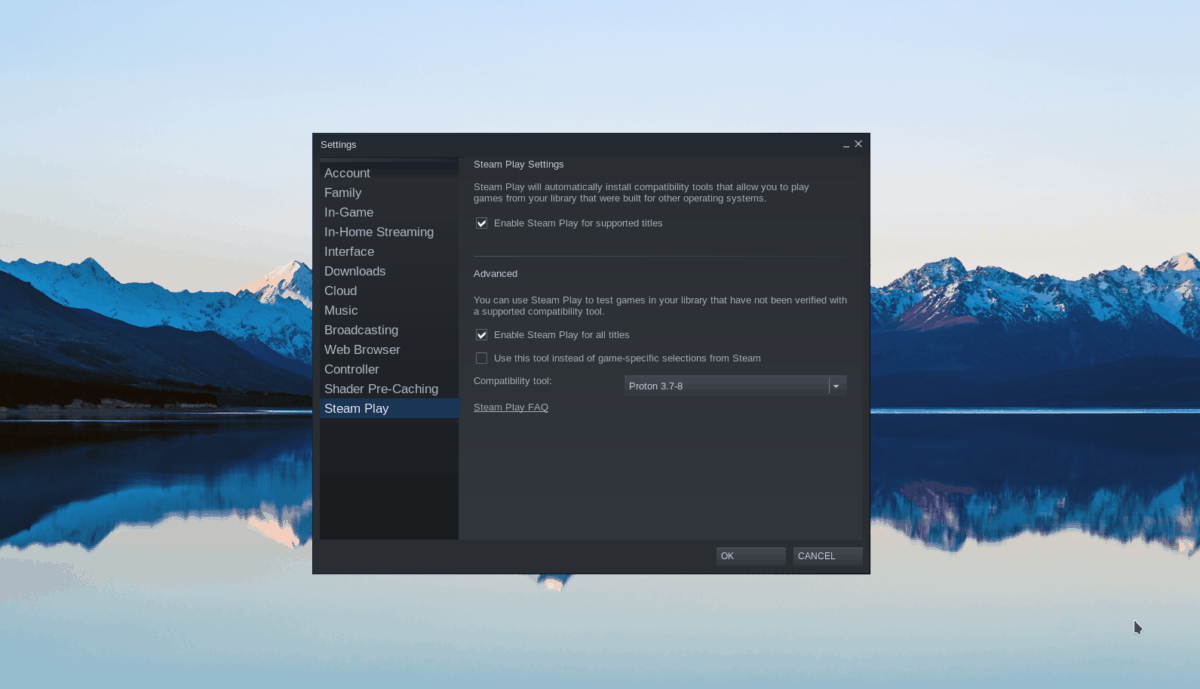
Passo 2: Encontre o botão “Loja” dentro do Steam e clique nele para acessar a vitrine do Steam. Selecione a caixa de pesquisa com o mouse e digite "House Flipper". Pressione Enter para ver os resultados da pesquisa.
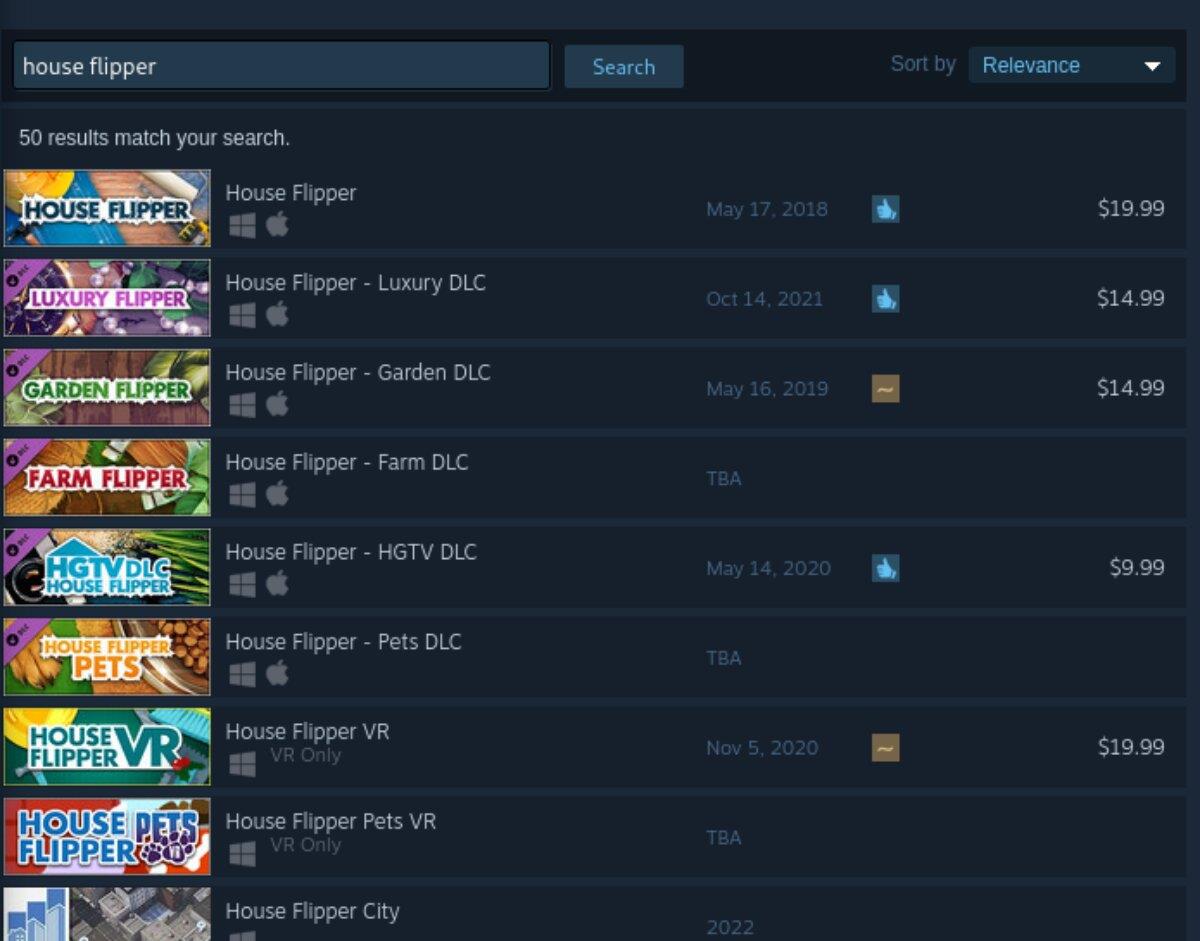
Etapa 3: examine os resultados da pesquisa por "House Flipper". Clique nele para acessar a página da loja Steam do jogo. Em seguida, localize o botão verde “Adicionar ao carrinho” para adicionar o jogo ao carrinho para que você possa comprá-lo.
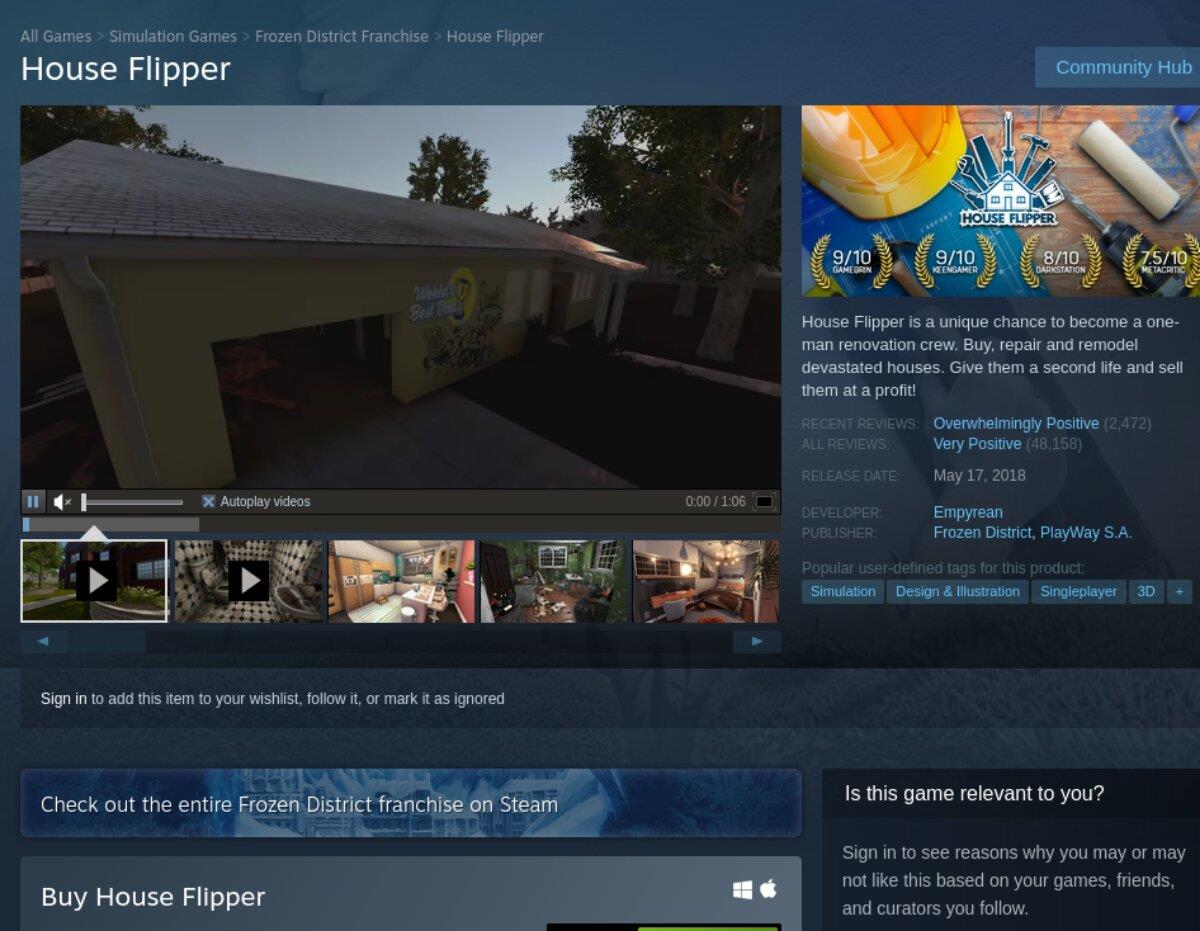
Passo 4: Encontre o botão “Biblioteca” no Steam e clique nele para acessar sua biblioteca de jogos Steam. A partir daí, olhe e selecione “House Flipper”. Quando tiver escolhido “House Flipper”, localize o botão azul “INSTALL” e clique nele com o mouse.
Selecionar o botão azul “INSTALAR” fará o download e a instalação do jogo em seu computador. O processo de instalação pode levar algum tempo, então seja paciente.
Etapa 5: Quando o processo de download estiver concluído, o botão azul “INSTALL” se tornará um botão verde “PLAY”. Selecione este botão para iniciar o jogo em seu computador.

Controle computadores em sua rede com facilidade usando o KontrolPack. Conecte e gerencie computadores com diferentes sistemas operacionais sem esforço.
Você quer executar algumas tarefas repetidas automaticamente? Em vez de ter que clicar em um botão várias vezes manualmente, não seria melhor se um aplicativo
O iDownloade é uma ferramenta multiplataforma que permite ao usuário baixar conteúdo sem DRM do serviço iPlayer da BBC. Ele pode baixar vídeos no formato .mov
Temos abordado os recursos do Outlook 2010 em muitos detalhes, mas como ele não será lançado antes de junho de 2010, é hora de dar uma olhada no Thunderbird 3.
De vez em quando, todo mundo precisa de uma pausa. Se você está procurando um jogo interessante, experimente o Flight Gear. É um jogo multiplataforma de código aberto e gratuito.
O MP3 Diags é a ferramenta definitiva para corrigir problemas na sua coleção de áudio musical. Ele pode marcar corretamente seus arquivos MP3, adicionar capas de álbuns ausentes e corrigir VBR.
Assim como o Google Wave, o Google Voice gerou um burburinho em todo o mundo. O Google pretende mudar a forma como nos comunicamos e, como está se tornando
Existem muitas ferramentas que permitem aos usuários do Flickr baixar suas fotos em alta qualidade, mas existe alguma maneira de baixar os Favoritos do Flickr? Recentemente, viemos
O que é Sampling? Segundo a Wikipédia, “É o ato de pegar uma parte, ou amostra, de uma gravação sonora e reutilizá-la como um instrumento ou
O Google Sites é um serviço do Google que permite ao usuário hospedar um site no servidor do Google. Mas há um problema: não há uma opção integrada para fazer backup.



![Baixe o FlightGear Flight Simulator gratuitamente [Divirta-se] Baixe o FlightGear Flight Simulator gratuitamente [Divirta-se]](https://tips.webtech360.com/resources8/r252/image-7634-0829093738400.jpg)




